【PPT】PPT鼠绘,那个要成为海贼王的男人路飞!

你好,我是陈西。
从整体的操作技能来看,PPT这个软件有两个功能是非常棒的,也是很常用的。
一个是布尔运算。这个技能的使用操作思路在之前的推文中详细介绍过啦。
另一个就是任意多边形配合编辑顶点。这个技法在PPT中的应用也是很棒的。
前言思考
我们先来分析一下,PPT要想做的出彩,做的不一样,应该从哪些思路上来突破?
我认为主要有两个大的方面我们可以进行一下思考。
第一方面:创意上。
从创意上进行突破。这个对于设计者的要求比较高,需要长时间的积累,观看一定数量的优质设计作品,也需要长时间的刻意练习训练,从而达到质的变化。
创意不是空想出来的,也是需要进行刻意训练的,需要我们有意识的进行积累。
现在很多人都在求快,希望一口吃出一个胖子,马上就学会,马上就能挣钱变现!这些显然都是不现实的。
而创意更是如此,而且并不是说你进行了积累就会有创意,而是你积累了,训练了,才可能有创意。只有用心,才会有回报。
第二方面:技法上。
创意不够,技法来凑。通过一些技法的应用,得到比一般的操作更好的效果。
比如PPT设计,在PPT软件中,本来就存在一些基本的形状,SmartArt图形,基本预设效果,基本的动画。
要想设计的出彩,那就要和别人不一样,如何不一样,那么就要少用一点PPT中自带的效果,进行自己的改造变化。
比如自定义的形状绘制,自定义的动画设置,或者是组合动画的设置。
而PPT中最常用的技法就是布尔运算和任意多边形加编辑顶点。这两个技法可以让你对一些形状进行自己的二次改造,创造出一些新的东西。
今天的这篇文章就详细的介绍一下任意多边形和编辑顶点的具体操作和使用。
PPT的鼠绘流程,没有什么难的操作。就两点:一点是使用任意多边形绘制轮廓的大致形状;另一点就是对绘制的形状使用编辑顶点进行细致的微调。
鼠绘的具体操作
下面就进行一下图文的讲解。
主要有两步,第一步,找到任意多边形,然后进行绘制。任意多边形是PPT中自带的一个不常用的形状,但有很大的创意使用空间。
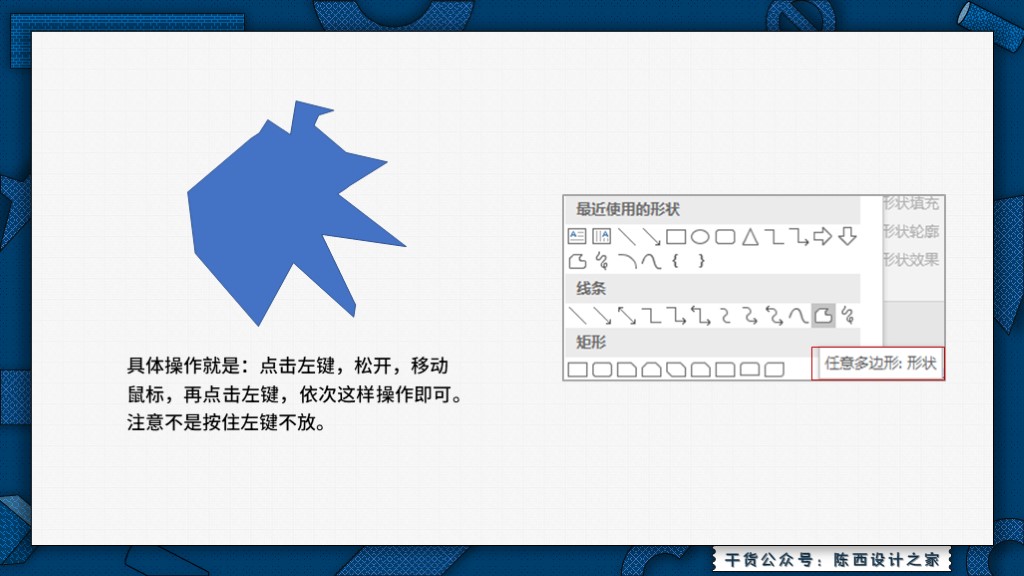
这是任意多边形在PPT中的位置,很容易找到,但是注意到的人不多。
具体的操作也是比较简单的,类似PS中的钢笔工具,不过没有PS中的钢笔工具方便。
即鼠标左键点击一下,接着移动鼠标到第二个位置,继续点击一下,这样往复操作,直至绘制完一个形状。
当然,也可以不用绘制完一个形状,可以绘制一段折线,在想要停下的地方点击鼠标之后,按下回车键即可结束绘制。注意一点,不是按住鼠标左键不放进行绘制的。
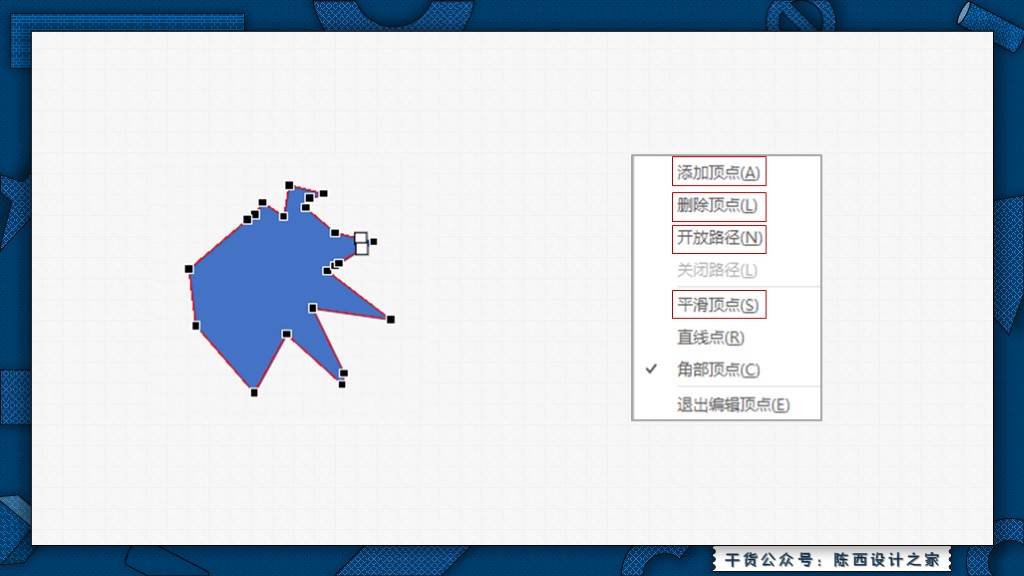
第二步:编辑顶点。
对绘制完成的形状实施编辑顶点的操作。不管你绘制的是一个完整的不规则的形状还是一段弯曲的折线,都可以右键选择编辑顶点进行操作。
编辑顶点的具体作用就是进行微调,另一方面是将棱角分明的折线变成圆润有弧度的弧形曲线。
右键编辑顶点之后,你绘制的形状每一个拐点,也就是你的鼠标所点击的地方,都会出现一个正方形的小黑点。
鼠标左键按住小黑点可以进行位置的移动微调,鼠标右键点击小黑点,就会出现上图的一些选项。红色框中的功能就是比较常用的。
尤其是平滑顶点这个功能,可以将可以将棱角分明的拐角部分变成比较平滑的弧形。
观察可以发现,点击小黑点之后,小黑点的两端周围会出现两个小手柄,这个小手柄可以调节小黑点前后的弧形大小。
大家可以将这几个功能都试一试,就会明白很多。也建议大家绘制一个作品,比较花时间,可能也没有什么用。
但是不要以二维的角度来思考,用三维或者多维的角度来思考,或许就有用了。你会发现他带给你新的思考,带给你的灵感,带给你的成就感,带给你的潜意识的改变等等,这些都是很宝贵的。
鼠绘中的层级关系
鼠绘的时候,除了任意多边形和编辑顶点的使用,还有一点需要注意的,那就是层级关系。
鼠绘,说白了就是不同形状和线条的叠加应用处理。越复杂,那么层级关系就越多,就需要多思考一点层级关系的顺序。
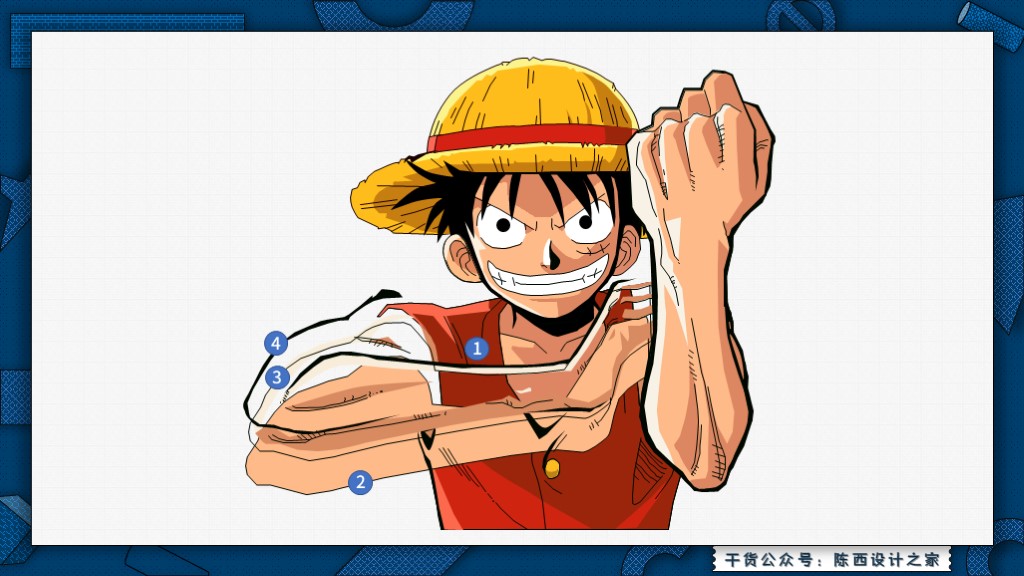
比如这里路飞漫画人物手臂的层级关系的处理。
而怎么调节层级关系呢?这里就需要用到选择窗格了。在鼠绘和做复杂动画的时候,选择窗格都是很有用的。
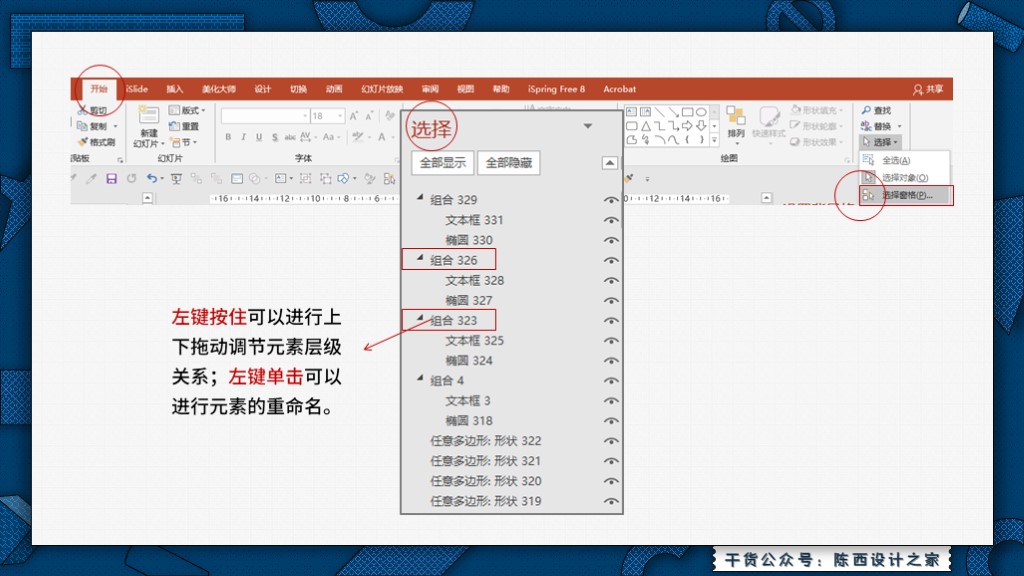
对于元素较少的时候,我们一般使用上移一层或者下移一层,但是元素一多,这种方法就不好用了,而使用选择窗格才是正确的操作。
左键按住不松手就可以上下拖动进行元素之间层级关系的调节,另外,在选中窗格里,左键单击可以对元素进行重命名,在元素很多或者制作复杂动画的时候对元素重命名就很重要了。
掌握了这些,在PPT中进行鼠绘就没有问题啦。来看一下我的最终鼠绘作品。

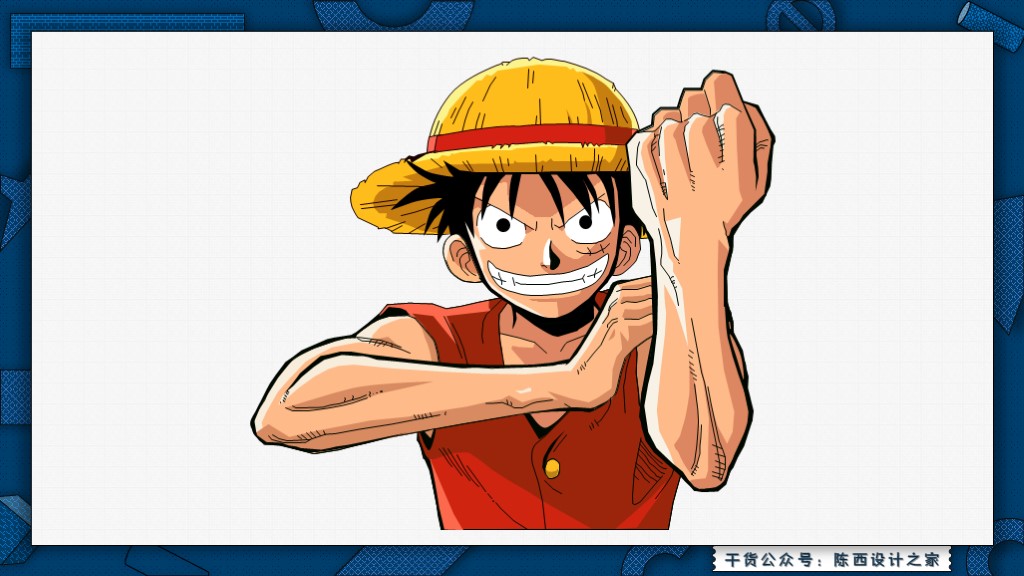
对了,不要问我有什么用!等有用的时候,你自然就会觉得很开心啦。
以上。有问题可以在评论区留言哦。
再会!




![印刷平面设计超级大礼包合集样机下载 [购物袋/包装/礼品盒 PSD,112GB]](https://static.yrucd.com/wp-content/uploads/2020/03/0--300x200.jpg)






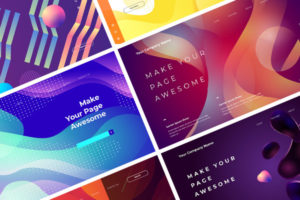
![实用的sketch规范制作模版下载[Sketch]](https://static.yrucd.com/wp-content/uploads/2017/11/guifan1123banner.jpg?x-oss-process=style/s1)
![免费的大气风格的手写英文字体打包下载[woff,otf,ttf]](https://static.yrucd.com/wp-content/uploads/2017/04/luckyFontb.jpg?x-oss-process=style/s1)






